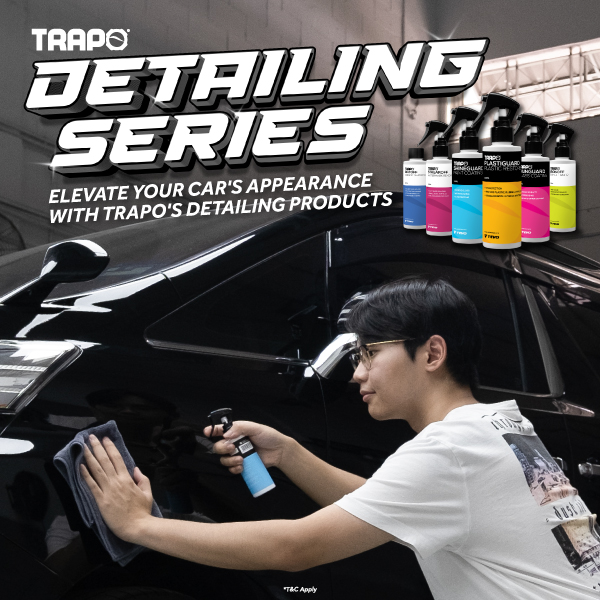Template ni sebenarnya siang-siang lagi memang tak ada langsung Post Detail seperti Author, masa, komen link, emel subscription, quick edit, labels, sharing widgets, dan yang sewaktu dengannya. Ada template yang ada, ada template yang tak ada benda alah ni. Sampaikan ada yang tanya aku memang tak nak bagi diorang komen ke?
Alamak, aku suka la pulak kat template nih walaupun tak boleh nak embed benda-benda tu. Jenuh satu hari aku tanya pakcik Google yang Melayu yang Omputeh sambil mulut tak berenti mengunyah memang tak ada tutorial untuk benda ni kalau nak letak kat laman utama (main page). Siap bukak forum sana sini pun tak jumpa daaa. Abis tu kena tuka template ke? Lepas aku godeh sendiri, jadilah macam kat bawah ni.
Tengok pada Edit -Configure Blog Posts punya setting canteekk je kan? Tapi bila publish hampeh tak nampak; tak keluarpun.
Jadi buat sesapa yang berminat nak letak macam yang aku dapat buat tu, boleh cuba. Expand Widget Template tu dulu:
Pastu korang cari kod ni sampai jumpa. Nak senang guna (CTRL + F) kat keyboard pastu taip kod pertama tu:
<div class='post-footer'>
<div class='post-footer-line post-footer-line-1'><span class='post-icons'>
<!-- email post links -->
<b:if cond='data:post.emailPostUrl'>
<span class='item-action'>
<a expr:href='data:post.emailPostUrl' expr:title='data:top.emailPostMsg'>
<img alt='' class='icon-action' height='13'
src='http://img1.blogblog.com/img/icon18_email.gif' width='18'/>
</a>
</span>
</b:if>
<!-- quickedit pencil -->
<b:include data='post' name='postQuickEdit'/>
</span> </div>
<div class='post-footer-line post-footer-line-2'/>
<div class='post-footer-line post-footer-line-3'/>
</div>
Aku terangkan sikit. Untuk pos footer ni dia ada tiga (3) line; contoh macam kat atas tula. Korang boleh adjust nak letak atas bawah ke tak kisah janji dalam 3 baris je maksima. Html kodnya cam kat bawah ni (kalau nak nengok contoh satu-satu tengok balik kat atas tu aaa).
Aku letak beberapa kod html sebaris, nampak tak 5 barang tu kat baris pertama:
1. Kod grup kaler biru pertama untuk letak nama Author (bukan auta). Kemudian nanti korang boleh tuka 'Posted by' kepada benda lain kat Edit - Configure Bog Posts
2. Kod grup biru kedua tu untuk tarikh dan masa. Pun korang boleh adjust balik kat Edit - Configure Bog Posts kemudian
3. Kod grup biru ketiga tu untuk tunjuk komen. Haaaa ini la yang penting sekali sebab bila adanya link ni tak yah dah susah-susah nak klik Tajuk Entri kat atas atau kat kotak Archive.
4. Kod grup biru keempat apa ya... Kejap, oh untuk subscribe melalui emel. Siap ada gamba sampul surat lagi tu.
5. Kaler biru kelima tu sebaris je, untuk edit dan keluar gambar pensel.
Untuk baris kedua aku letak label kod (kaler merah). Jimat ruang sket sebab ada rakan blogger yang guna template lebey kurang cam ni letak semua label kat sidebar atau footer bawah sekali. Ada yang suka ada yang tak; jadi terpulang pada diri sendiri.
Dan last sekali baris ketiga kaler ijau tu ialah kod untuk sharing buttons.
<div class='post-footer'>
<div class='post-footer-line post-footer-line-1'>
<span class='post-author vcard'>
<b:if cond='data:top.showAuthor'>
<data:top.authorLabel/>
<span class='fn'><data:post.author/></span>
</b:if>
</span>
<span class='post-timestamp'>
<b:if cond='data:top.showTimestamp'>
<data:top.timestampLabel/>
<b:if cond='data:post.url'>
<a class='timestamp-link' expr:href='data:post.url' rel='bookmark' title='permanent link'><abbr class='published' expr:title='data:post.timestampISO8601'><data:post.timestamp/></abbr></a>
</b:if>
</b:if>
</span>
<span class='post-comment-link'>
<b:if cond='data:blog.pageType != "item"'>
<b:if cond='data:blog.pageType != "static_page"'>
<b:if cond='data:post.allowComments'>
<a class='comment-link' expr:href='data:post.addCommentUrl' expr:onclick='data:post.addCommentOnclick'><b:if cond='data:post.numComments == 1'>1 <data:top.commentLabel/><b:else/><data:post.numComments/> <data:top.commentLabelPlural/></b:if></a>
</b:if>
</b:if>
</b:if>
</span>
<span class='post-icons'><!-- email post links -->
<b:if cond='data:post.emailPostUrl'>
<span class='item-action'>
<a expr:href='data:post.emailPostUrl' expr:title='data:top.emailPostMsg'>
<img alt='' class='icon-action' height='13' src='http://img1.blogblog.com/img/icon18_email.gif' width='18'/>
</a>
</span>
</b:if>
</span>
<!-- quickedit pencil --><b:include data='post' name='postQuickEdit'/>
</div>
<div class='post-footer-line post-footer-line-2'>
<span class='post-labels'>
<b:if cond='data:post.labels'>
<data:postLabelsLabel/>
<b:loop values='data:post.labels' var='label'>
<a expr:href='data:label.url' rel='tag'><data:label.name/></a><b:if cond='data:label.isLast != "true"'>,</b:if>
</b:loop>
</b:if>
</span>
</div>
<div class='post-footer-line post-footer-line-3'>
<div class='post-share-buttons'><b:include data='post' name='shareButtons'/></div>
</div>
</div>
Aku kan dah bagitau yang aku ni memang tak reti nak bagi tutorial. Jadi html kod kat atas tu aku kopipes letak kat Notepad pastu letak dalam Paint, tampal pulak kat sini. Kalau korang nak dan pandai bancuh kopi, ambikle. Kalau level sama cam aku - hehe bukak Notepad ke Word ke, salin satu-satulah. Entah-entah aku ni yang tertinggal bas tak?
Alamak lapar, aku nak gi beli rotilah.